Reklama
Ak máte veľa lokálne uložených filmov a televíznych relácií, musíte nainštalovať Plex. Nie je to open source ako Kodi a niektorí z jeho menej známych konkurentov, ale je oveľa jednoduchšie ich nastavenie a používať - najmä ak si chcete vychutnať svoj obsah na viacerých zariadeniach alebo keď ste mimo dosahu Domov.
Plex skutočne svieti, keď sa používa ako centrálny uzol pre všetky vaše potreby v oblasti zábavy. Môžeš prevádzajte staré domáce videá do digitálneho formátu Ako previesť pásky VHS na digitálne súboryNa digitalizáciu pások VHS môžete použiť softvér na snímanie VHS. Toto je hardvér a softvér na digitálny prevod VHS, ktorý potrebujete. Čítaj viac , roztrhajte svoju rozsiahlu zbierku DVD 5 jednoduchých krokov na vytrhnutie celého disku DVD na pevný diskZálohovali ste si svoju zbierku DVD? Ukážeme vám, ako môžete pomocou rozhrania HandBrake bezplatne roztrhať disky DVD na pevný disk. Čítaj viac a pomocou systému Plex všetko spravujte a sledujte.
Plex sa môže pochváliť aj niekoľkými doplnkovými funkciami, ktoré pridávajú ďalšie vrstvy zábavy. Zahŕňajú kanály tretích strán, živé televízne vysielanie a personalizované správy. Budeme o nich diskutovať podrobnejšie neskôr v príručke.
Ak máte radi zvuk Plexa, ale nemáte potuchy, kde začať, čítajte ďalej. Toto je jediný návod, ako nastaviť Plex, ktorý budete potrebovať prečítať.
Plex Media Server vs. Prehrávač médií Plex
V tejto príručke sa budeme odvolávať na dve odlišné časti ekosystému Plex: server a prehrávač. Majú rôzne funkcie a je potrebné ich nainštalovať osobitne.
Plex Media Server
Akékoľvek nastavenie Plex potrebuje aspoň jeden server. Z technického hľadiska môžete nainštalovať toľko serverov, koľko chcete, ale jeden je dostatočný pre väčšinu ľudí.
Server funguje ako centrálny rozbočovač vašej zbierky médií, takže musíte vybrať zariadenie, na ktorom budete server prevádzkovať rozumne. Ak server nie je k dispozícii (napríklad ak je počítač hosťujúci server vypnutý), nebudete môcť sledovať svoje médiá na iných zariadeniach.
Z dôvodu jednoduchosti je najjednoduchšie presunúť všetky médiá, ktoré plánujete umiestniť na server rovnaká jednotka ako samotný server, aj keď sieťové disky sú podporované, ak viete, čo ste robí.
Takmer každý počítač môže fungovať ako server. Verzie sú k dispozícii pre systémy Windows, Mac, Linux a FreeBSD. Server môžete nainštalovať aj na jednotku NAS (Network Attached Storage). Plex podporuje produkty od spoločností Synology, Netgear, QNAP, unRAID, Drobo, ASUSTOR, Thecus, Seagate, Western Digital a Terramaster. Funguje to tiež s Dockerom.
Server nemá vlastné grafické užívateľské rozhranie. Ak server spravujete pomocou svojho obsahu, automaticky spustí aplikáciu Plex Web.
Prehrávač médií Plex
Prehrávač médií Plex je iba hráč; nemožno ho použiť na čítanie miestneho obsahu ani poskytovanie obsahu na iných zariadeniach.

Kópiu prehrávača Plex Media Player by ste mali nainštalovať na každé zariadenie, o ktorom si myslíte, že by ste mohli použiť na sledovanie obsahu. Podporuje veľké množstvo zariadení a operačných systémov. Patria sem Windows, Mac, Android, iOS, Amazon Alexa, Amazon Fire TV, Android TV, Apple TV, Kodi, PlayStation, Xbox, Roku, Nvidia Shield a Sonos. Obsah Plex je tiež kompatibilný s Chromecastom.
Môžete uchopiť kópiu servera Plex Media a prehrávača Plex Media Player z webových stránok spoločnosti. Potom ich môžete nainštalovať jednoducho podľa pokynov na obrazovke.
Nastavenie systému Plex prvýkrát
Po úspešnej inštalácii všetkého potrebného softvéru je čas na spustenie systému Plex prvýkrát. Musíte začať so serverom Plex Media.
Pri prvom spustení programu vás Plex vyzve, aby ste si vytvorili nový účet. Je nemožné efektívne používať Plex bez účtu, tak choďte do toho a zvoľte si užívateľské meno a heslo. Musíte tiež prijať Zmluvné podmienky.

Sprievodca nastavením
Po vytvorení účtu sa automaticky spustí Sprievodca nastavením.
Na prvej obrazovke musíte zvoliť názov servera. Toto meno sa replikuje do všetkých vašich aplikácií Plex, takže vyberte niečo rozumné a identifikovateľné.
Uvidíte tiež dve začiarkavacie políčka. Prvý, Pripojte sa k Plex, umožňuje vám streamovať obsah mimo domácej siete a umožňuje jednotlivým aplikáciám Plex ľahšie nájsť jeden druhého. Mali by ste to povoliť.
Druhy, Poslať spätnú väzbu, zhromaždime anonymné údaje o vašom použití spoločnosťou Plex. Ak chránite svoje súkromie, mali by ste túto možnosť deaktivovať.
cvaknutie Ďalšie a sprievodca vás vyzve na pridanie médií. Ak ste už obsah usporiadali, môžete pridať priečinky. Ak ste tak ešte neurobili, túto sekciu zatiaľ preskočte. Čoskoro ich podrobnejšie popíšeme.

Nakoniec môžete pridať kanály tretích strán. Znova ich podrobnejšie popíšeme neskôr v sprievodcovi, ale neváhajte a pridajte čokoľvek, čo sa vám páči.
To je všetko, sprievodca je kompletný. Teraz by ste sa mali pozerať na hlavnú obrazovku Plex.
Nastavenie prehrávačov médií Plex
Ak ste do svojho smartfónu, herných konzol alebo streamingových zariadení nainštalovali aplikácie Plex, je čas ich spustiť.
Vo všetkých prípadoch vás aplikácia vyzve na zadanie poverení k účtu Plex. Za predpokladu, že ste postupovali podľa Sprievodcu nastavením podrobne opísaného vyššie, mala by aplikácia Plex automaticky nájsť váš server Plex po úspešnom zadaní používateľského mena a hesla.
Každá aplikácia Plex funguje inak. Poskytnutie podrobného sprievodcu o tom, ako používať každú aplikáciu jednotlivo, presahuje rámec tohto článku, všetky sú však úplne samovysvetľujúce.
Pridávanie médií do Plex
Ak ste strávili nejaký čas prezeraním článkov Plex online, videli ste nádherné obrázky zobrazujúce nekonečné knižnice obsahu. Obsah všetkého obsahuje obaly, kresby, názvy epizód, informácie o hercoch a ďalšie.
Spoločnosť Plex môže pridať všetky tieto metaúdaje automaticky, ale pred pridaním do aplikácie musíte mať čas na správne usporiadanie svojho obsahu.
Použitie správnej štruktúry pomenovania súborov
Plex je notoricky smiešny, pokiaľ ide o pomenovanie súborov a priečinkov správnym spôsobom Optimálny spôsob pomenovania mediálnych súborov v systéme Plex Čítaj viac .
Predtým, ako budete pokračovať, skontrolujte, či máte všetky svoje filmy v samostatnom strome priečinkov od všetkých vašich televíznych relácií.
Ďalej použite pokyny uvedené nižšie, aby ste sa uistili, že spoločnosť Plex bude schopná nájsť všetky správne metadáta pre vaše videá a hudbu.
filmy
Filmy sa dajú ukladať ako samostatné súbory v priečinku Filmy alebo každý z nich sa môže ukladať do ich vlastného podadresára. Mal by sa nazývať samotný film [Názov filmu] (Rok). Napríklad, Jurský park (1993).
Strom priečinkov by preto mal vyzerať takto Filmy / Jurský park (1993) .mp4 alebo Filmy / Jurský park (1993) / Jurský park (1993) .mp4.
TV relácie
Televízne seriály používajú podobný prístup, ale s niekoľkými vylepšeniami. Pomocou príkladu Priatelia, mala by byť použitá štruktúra nadpisu Televízne programy / Priatelia / Sezóna XX /.
V každej sezóne by sa mali zavolať jednotlivé epizódy [Zobraziť meno] SXXEXX. Napríklad video s názvom Priatelia S04E12 bude štvrtá sezóna, 12. epizóda.
Ak sa relácia, ktorú chcete pridať, nezhoduje s obvyklým formátom sezóny / epizódy, prečítajte si ďalšie informácie v oficiálnych pokynoch spoločnosti Plex.
hudba
Ak už vaša hudba obsahuje metadáta, nemusíte nič robiť; Plex to dokáže prečítať. Ak to tak nie je, na usporiadanie súborov použite tento strom priečinkov: Music / ArtistName - AlbumName / TrackNumber - TrackName.ext (napríklad, Hudba / The Killers - Hot Fuss / 01 - Jenny bola priateľkou Mine.mp3).
(Poznámka: Ak máte tisíce súborov a ich premenovanie je nepraktické, pozrite sa FileBot. Aj keď to nie je zadarmo, aplikácia urobí väčšinu práce za vás.)
Pridajte filmy do systému Plex
Keď úspešne usporiadate všetky svoje médiá, ste konečne pripravení pridať ich do spoločnosti Plex. Metódu určuje typ média, ktoré chcete pridať. Na začiatok sa pozrime na filmy.
Na ľavom paneli rozhrania Plex umiestnite kurzor myši knižnice a kliknite na ikonu + ikona.
Zobrazí sa nové okno. zvoliť filmy, hit Ďalšiea kliknite na Vyhľadajte priečinok médií nasmerovať Plexa na priečinok obsahujúci vaše filmové súbory. V tejto fáze to urobte nie cvaknutie Pridať knižnicu. Namiesto toho vyberte Pokročilé v ľavom paneli.

Možnosti rozšírenia obsahujú niekoľko nastavení, ktorým musíte venovať pozornosť:
- Kino Prívesy: Chcete zážitok z kina alebo chcete skočiť priamo do svojho obsahu?
- Krajina: Ak boli vaše filmy vydané vo viacerých krajinách, ktoré informácie o krajine chcete použiť pre svoje metadáta?
- agent: Uistite sa, že ste vybrali Databáza filmov, inak sa niektoré metaúdaje nemusia importovať správne.
Pridanie televíznych relácií do systému Plex
Metodika pridávania televíznych relácií je rovnaká ako pri pridávaní filmov TV relácie namiesto filmy po zasiahnutí + ikona.
Pokročilé možnosti sa mierne líšia. Uvidíte niektoré nastavenia špecifické pre film a musíte sa uistiť, že ste vybrali TheTVDB ako agent.

Pridajte hudbu do systému Plex
Pri pridávaní hudby sa na ľavom paneli zobrazí položka s názvom možnosti.
Ak máte Plex Pass, na tejto obrazovke si môžete zvoliť vytvorenie a Premium Plex Music Library. Stiahne umelecké diela, životopisy interpreta a recenzie albumov. Umožní vám tiež vytvárať inteligentné mixy na základe skladby alebo nálady a pridáva značky na rozpoznávanie hudby, ktoré vám pomôžu usporiadať vašu knižnicu.
Ak viete, že vaše hudobné súbory obsahujú väčšinou metadáta, ktoré sú väčšinou správne, nezabudnite si vybrať Používajte vložené značky v Pokročilé Ponuka.
Pridať ďalšie videá do Plex
Nakoniec možno budete chcieť do Plexu pridať ďalšie videá. Možno máte domáce videá z minulých rokov, nejaké zábery, ktoré ste si stiahli z YouTube, alebo si len chcete nájsť spôsob, ako zobraziť všetky vaše smartfóny na iných zariadeniach v domácnosti.
V týchto prípadoch si musíte vybrať Ďalšie videá. Dôležité je, aby ste v ponuke Spresnenie zabezpečili agent je nastavený na Osobné médiá.
Musíte tiež zabezpečiť, aby ste svojmu súboru dali rozpoznateľný názov; je to názov, ktorý v aplikácii použije Plex.
Opravte nesprávne metadáta
Aj keď ste dodržiavali všetky konvencie pomenovávania súborov správne a vybrali ste správneho agenta pre každú pridanú knižnicu, metadáta sa niekedy môžu zhoršiť. Našťastie to môžete ľahko opraviť.
Použite rozhranie Plex na navigáciu k televíznej epizóde filmu, ktorý chcete upraviť, umiestnite kurzor myši na miniatúru videa a kliknite na ikonu pera. Otvorí sa okno metadát.
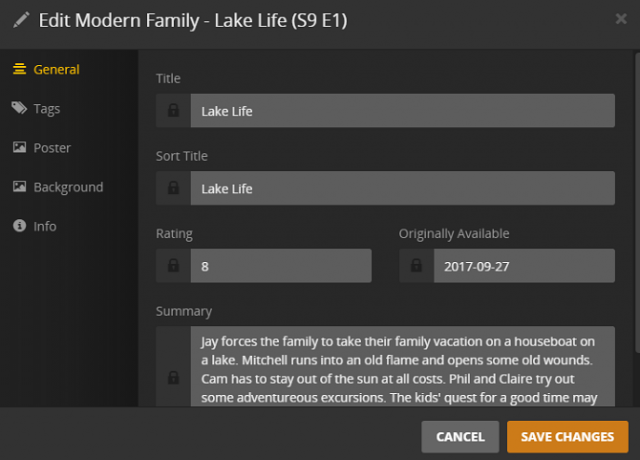
Pomocou panela na ľavej strane okna môžete upravovať všetko od názvu a zápletky po kresbu plagátu a zoznam obsadenia.
cvaknutie Uložiť zmeny keď budete pripravení pokračovať.
Pridajte k videám titulky
K filmom aj televíznym programom môžete pridať titulky. Plex používa bezplatnú databázu titulkov na ich stiahnutie a pripojenie k vášmu videu.
Ak chcete stiahnuť titulky, prejdite na Nastavenia> Server> Agenti> Filmy> Plex Movie a pretiahnite OpenSubtitles.org agent na začiatok zoznamu.
Zopakujte postup v Nastavenia> Server> Agenti> Výstavy> TheTVDB.
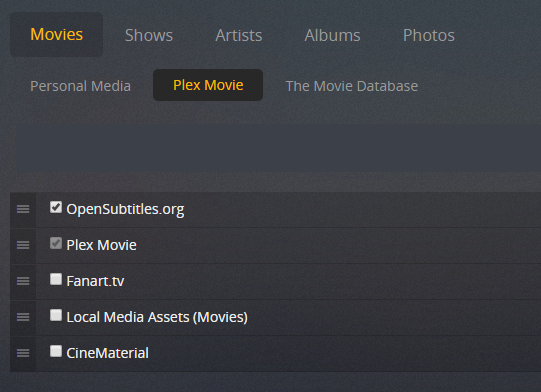
Ďalej kliknite na ikonu výbava ikona. Pomocou rozbaľovacích ponúk v dolnej časti nového okna vyberte jazyky, ktoré chcete stiahnuť. Môžete vybrať až tri.
Vaše nové nastavenia sa, žiaľ, použijú iba na všetok nový obsah, ktorý pridáte. Ak chcete pridať titulky k videám, ktoré už sú vo vašej knižnici, kliknite na tri vodorovné bodky vedľa názvu knižnice na ľavom paneli rozhrania Plex a potom vyberte Obnoviť všetky metadáta.
Pre podrobnejší pohľad na pomocou titulkov v Plex Ako používať titulky na Plexe: Všetko, čo potrebujete vedieťSpoločnosť Plex podporuje pre vaše médiá niekoľko riešení s titulkami, ale všetky sú deaktivované „po vybalení“. Tu je všetko, čo potrebujete vedieť o tom, ako používať titulky v systéme Plex. Čítaj viac , pozrite si nášho sprievodcu kdekoľvek na webe.
Staňte sa mocným používateľom spoločnosti Plex
Ak ste postupovali ďalej, mali by ste mať teraz funkčné nastavenie systému Plex. Všetky vaše videá a hudba sa pridajú na váš server Plex Media a k týmto súborom budete mať prístup prostredníctvom iných prehrávačov Plex Media Player.
Ale kopajte sa trochu hlbšie a budete mať Plex nabitý ďalšími funkciami, vďaka ktorým bude ešte plnšie vybavený. Tu je niekoľko funkcií a nástrojov, ktoré vám pomôžu stať sa používateľom energie Plex.
Plex Pass
Plex je zadarmo na používanie, ale spoločnosť ponúka aj predplatné. Balík sa nazýva Plex Pass.
Plex Pass nie je pre každého 5 dôvodov, prečo nepotrebujete preukaz PlexPotrebujete Plex Pass? Má to Plex Pass hodnotu? Tu je niekoľko dôvodov, prečo nemusíte predplatné skutočne potrebovať. Čítaj viac , ale odomkne množstvo ďalších funkcií. Niektoré z nich budeme diskutovať viac v tejto časti.
Medzi ďalšie funkcie patrí:
- Automatické označovanie fotografií pre rozpoznanie scény a miesta
- Živá televízia
- Možnosti DVR, takže môžete nahrávať živé televízne vysielanie
- Prístup k službe Plex Cloud (odstraňuje potrebu neustále zapnutého servera)
- Mobilná synchronizácia na prezeranie offline
- Rodičovská kontrola
- Hudobné texty
- Podpora viacerých používateľov
- A oveľa viac
Môžeš kúpiť priechod Plex za 4,99 $ mesačne, 39,99 USD za rok alebo 119,99 dolárov za celoživotné predplatné.
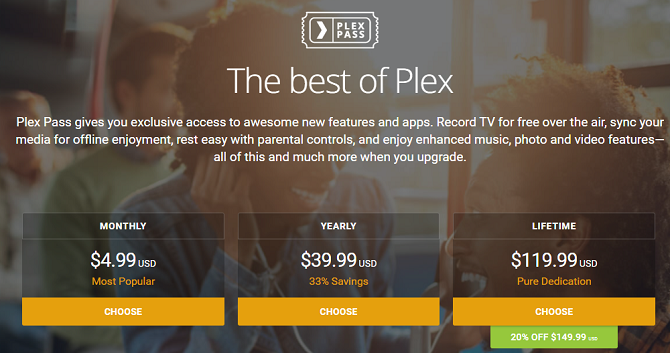
Živá televízia
Od leta 2017 Plex podporuje živú televíziu Plex Live TV: Všetko, čo potrebujete vedieťPlex pridal k svojej službe živé televízne kanály, ale čo presne je Plex Live TV? Máme všetko, čo potrebujete vedieť o tejto vzrušujúcej novej možnosti pre nožnice na šnúry. Čítaj viac . Ako je uvedené v predchádzajúcej časti, na to, aby ste si túto funkciu mohli vychutnať, potrebujete Plex Pass. Môžete ho použiť na pozerajte všetky bezplatné bezdrôtové kanály Čo môžete sledovať pomocou televíznej antény?Čo keby existoval lacný a legálny spôsob, ako získať prístup k mnohým veľkým sieťam? Pravdepodobne by ste to prebrali. No, ukázalo sa, že existuje! Vstúpte do dôveryhodnej televíznej antény. Čítaj viac vo vašej oblasti.
Živé televízne vysielanie môžete sledovať pomocou aplikácie Plex pre Amazon Fire TV, Android, Android TV, Apple TV, iOS a Roku. Podporuje ju aj webová aplikácia.
Na spustenie a prevádzku potrebujete DVR tuner a anténu. Plex podporuje mnoho DVR tunerov, vrátane modelov od HDHomeRun, Hauppauge, AVerMedia a DVBLogic. Väčšina nadšencov Plexu uprednostňuje HDHomeRun.
SiliconDust HDHomeRun Connect. Zadarmo vysielanie HDTV (2-tuner)SiliconDust HDHomeRun Connect. Zadarmo vysielanie HDTV (2-tuner) Kúpte si teraz na Amazone $64.99
Plex bude pracovať s akoukoľvek anténou, ale kvalita sa môže medzi výrobcami výrazne líšiť. Dva z najpopulárnejších sú Mohu Leaf a HD Frequency.
Televízna anténa Mohu Leaf 30, vnútorná, 30 míľový rozsah, originálny papier, obojstranný, reverzibilný, natierateľný, HDTV pripravený na 4K, odpojiteľný kábel s dĺžkou 10 stôp, prémiové materiály pre výkon, USA Made, MH-110598Televízna anténa Mohu Leaf 30, vnútorná, 30 míľový rozsah, originálny papier, obojstranný, reverzibilný, natierateľný, HDTV pripravený na 4K, odpojiteľný kábel s dĺžkou 10 stôp, prémiové materiály pre výkon, USA Made, MH-110598 Kúpte si teraz na Amazone $39.95
Ak chcete nastaviť živé televízne vysielanie, prejdite na Nastavenia> Server> Živá televízia a DVR a vyberte Nastavenie DVR. Sprievodca prehľadá vašu sieť pre prijímač DVR. Ďalej vyberte Skenovať kanály aby ste videli, čo je k dispozícii vo vašej oblasti. Nakoniec zadajte PSČ, aby ste si stiahli príslušný elektronický programový sprievodca (EPG).
Mali by ste vidieť odkaz na sprievodcu programom pod Spravovať v ľavom paneli primárneho rozhrania Plex.
Prispôsobené správy
Na jeseň roku 2017 spoločnosť Plex nadviazala na svoje živé televízne oznámenie so spoločnosťou zavedenie personalizovanej spravodajskej funkcie Novinky od spoločnosti Plex by mali pomôcť udržiavať nožnice na šnúry šťastnéSpoločnosť Plex uviedla na trh správu Plex News, ktorá pozostáva zo správ z rôznych zdrojov z celého politického spektra. Udržiavajte si prehľad o dianí vo svete. Čítaj viac . Táto funkcia je k dispozícii na prehrávači Plex Media Player pre Amazon Fire TV, Android, Android TV, Apple TV, iOS a Roku.
Obsah je k dispozícii od niekoľkých svetovo uznávaných spravodajských spoločností vrátane Sky News, DW, Financial Times, Euronews a IGN.

Uvidíte odkaz s názvom správy v zozname hlavných knižníc. Kliknutím na tlačidlo sa začne prehrávať video. Kategórie noviniek môžete prehliadať pomocou posúvacieho panela pod videom.
Pre každé video môžete follow alebo nemý kanál aj téma. Ak tieto tlačidlá často používate, môžete Plexa rýchlo naučiť, aký typ obsahu vás zaujíma.
Ak máte televíznu aplikáciu, môžete sa vydať na cestu prispôsobenie aby ste si viac prispôsobili svoje skúsenosti. Ak chcete získať miestne správy a upraviť kategórie, ktoré chcete sledovať, môžete pridať PSČ.
Kanály tretích strán
Plex tiež podporuje rozsiahlu knižnicu kanálov tretích strán. Niektoré môžu byť nainštalované prostredníctvom hlavného klienta Plex; iní sa spoliehajú na nepodporovaný obchod App Store.
Ak chcete nainštalovať kanál tretej strany, prejdite na stránku Obsah online> Kanály v paneli na ľavej strane rozhrania Plex.

Ďalej v pravom hornom rohu obrazovky vyberte položku Inštalovať kanály. Pomocou kategórií vľavo môžete prehľadávať dostupné položky. Kliknite na miniatúru kanála a vyberte položku Inštalácia na pridanie kanálu do vášho nastavenia Plex.
Niektoré z nich sme pokryli najlepšie kanály Plex 20 neoficiálnych kanálov z plexu a doplnkov, ktoré by ste mali nainštalovať hneď terazChcete odomknúť viac doplnkov Plex? Ukážeme vám, ako získať prístup k 20 najlepším kanálom Plex, ktoré môžete sledovať prostredníctvom nepodporovaného AppStore. Čítaj viac , spolu s pokynmi na inštaláciu nepodporovaného obchodu App Store v článku na inom mieste na webe.
Plex It!
Plex It! bookmarklet vám umožní uchopiť videá z iných webových stránok a pridať ich do zoznamu Pozerať neskôr vo svojom účte Plex. Môžete si pozrieť pridané videá z Plexu; nemusíte sa vracať na pôvodnú stránku.
Táto brožúra vám tiež umožňuje „presunúť“ video z webu do aplikácie Plex a odporučiť video ostatným používateľom Plex vo vašom účte.

Ak chcete nainštalovať Plex It!, prejdite na Pozerať neskôr>? a postupujte podľa pokynov na obrazovke. Proces sa mierne líši v závislosti od používaného prehľadávača a operačného systému.
Čo ešte potrebujete vedieť?
Ak ste pozorne dodržiavali túto príručku, mali by ste teraz dobre rozumieť tomu, čo je Plex, ako vám môže pomôcť a ako ho nastaviť.
Samozrejme, existuje mnoho ďalších nástrojov, funkcií a triky, ktoré sme nezakryli 8 trikov a tipov spoločnosti Plex, ktoré skutočne potrebujete vedieťPlex je ohromujúci softvér. Jednoducho povedané, umožňuje vám prenášať vaše médiá kdekoľvek na svete, na akomkoľvek zariadení, kedykoľvek budete chcieť. Ale je toho oveľa viac ako to ... Čítaj viac . Niektoré z nich sú užitočné len pre skúsených používateľov a niektoré z nich budú užitočné, iba ak prevádzkujete server Plex pre viacerých používateľov.
Napriek tomu vám však musíme pomôcť, ak narazíte na nejaké ťažkosti. Ak teda zápasíte s konkrétnym aspektom spoločnosti Plex, oboznámte sa prosím s komentármi uvedenými nižšie. A nezabudnite nás informovať, čo si myslíte o spoločnosti Plex. Ako to hodnotíte? A odporučili by ste to svojim priateľom?
Dan je britský vysťahovalec žijúci v Mexiku. Je výkonným editorom pre sesterskú stránku MUO Blocks Decoded. V rôznych časoch pôsobil ako sociálny redaktor, kreatívny redaktor a finančný editor pre MUO. Nájdete ho, ako každý rok putuje po výstavnej ploche v CES v Las Vegas (PR ľudia, oslovte!) A robí veľa pozaďových webov…